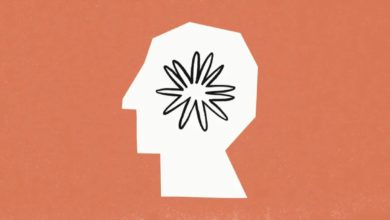[ad_1]
Créer son propre service de streaming n’est pas impossible. Avec une solution comme Plex, c’est même très facile. Il existe plus simple encore, et plus complet, avec Jellyfin.
Créer son propre service de streaming n’est pas un rêve : c’est tout à fait possible, que ce soit pour vos films, vos séries ou votre musique. Et pour cela, vous n’avez besoin que de stockage sur un disque, d’un PC et d’une connexion à internet suffisamment stable. Les solutions logicielles existantes feront tout le travail pour vous. Comme Plex, ou celle qui nous intéresse aujourd’hui, Jellyfin.
Si vous avez entendu parler de Plex, vous connaissez déjà probablement ce genre d’applications. Aujourd’hui, c’est Jellyfin qui nous intéresse, totalement gratuite et open-source, et qui s’occupe de tout. Jellyfin transforme un dossier en une bibliothèque interactive de contenus. Vous pouvez naviguer dans toute votre collection comme vous le faites avec Netflix. Jellyfin va même scanner le tout pour vous donner le synopsis, le titre, les trailers et même charger des sous-titres automatiquement.
Une fois l’app téléchargée et installée sur votre iPhone, iPad, Apple TV ou smart TV, vos media seront visibles partout en sans fil, tant que vous êtes sur le même réseau Wi-Fi. Vous pouvez alors diffuser un film ou une série sur votre iPhone quand vous êtes dans votre lit, avec vos données sur votre PC dans votre bureau. Si vous sortez, vous pouvez diffuser vos contenus vers l’extérieur, mais vous pouvez aussi les télécharger directement sur votre appareil.
Une fois que vous plongez dans le monde des serveurs media, on peut facilement se laisser emporter. Je vais acheter une machine dédiée, comme ce que propose Synology, avec des disques durs et un système RAID pour les sauvegardes. Mais si vous commencez juste, il vaut mieux rester avec ce que vous avez déjà, à savoir votre PC.
Le seul investissement important, ce sont de bons disques durs, fiables et avec de gros volumes, si vous avez l’intention de laisser votre PC tourner. Pour une utilisation nettement plus occasionnelle, vous pouvez tout à fait utiliser des disques durs conventionnels.
Avant de démarrer, vous pouvez créer des dossiers logiques “Films”, “Séries” et “Musiques”. Tant que les fichiers sont bien nommés, vous n’aurez aucun souci. Commencez par installer l’app serveur sur votre ordinateur.
Définissez un nom d’utilisateur et un mot de passe (optionnel, mais recommandé). N’oubliez pas ces identifiants, vous en aurez besoin pour connecter les appareils clients pour le streaming.
Ensuite, choisissez le dossier selon type de media et laissez Jellyfin faire son travail. Quelques minutes plus tard, vous verrez vos films, séries et musiques apparaître, avec leurs affiches et descriptions.
Le moment est venu d’installer Jellyfin sur les clients. Parcourez la liste des clients officiels pour toutes les plateformes et choisissez celui qui vous convient. Lorsque vous lancez l’app client sur le même réseau Wi-Fi, Jellyfin va scanner automatiquement à la recherche d’un serveur. Si vous êtes connecté(e) sur le même réseau, choisissez le nom de votre PC, saisissez votre nom d’utilisateur et votre mot de passe, et voilà : vous pouvez regarder tous vos fichiers sur votre PC depuis votre appareil client !
Maintenant que la configuration basique est faite, vous pouvez jouer avec les paramètres. Tout, ou presque, est personnalisable. Vous pouvez changer les sources pour les métadonnées et même les éditer manuellement. Dans les paramètres, vous pouvez aussi modifier la source des sous-titres et bien davantage. Mieux encore, vous pouvez aller dans la section Plugins pour ajouter tout un tas de fonctionnalités à l’app Jellyfin. Tek Syndicate détaille les options principales dans leur vidéo ci-dessous.
Pour télécharger les sous-titres automatiquement, il vous faut le plugin OpenSubtitles. Vous pouvez l’activer via Administration > Tableau de bord > Plugins > Catalogue. Une fois ajouté, saisissez votre nom d’utilisateur, code et clef d’API OpenSubtitles – à récupérer sur la page de compte OpenSubtitles -.
Jellyfin vs. Plex
Plex, le mastodonte du marché, est l’option la plus évidente dès qu’il est question de media serveur et pour une bonne raison. Design simple et intuitif et prise en main facile. La solution est disponible partout et fonctionne sans accroc.
Mais Plex a considérablement réduit les capacités de son offre gratuite – les téléchargements et le streaming en dehors du réseau sont accessibles derrière un abonnement Plex Pass à 5 $ par mois -. Ceci, plus le fait que Jellyfin propose une interface plus rapide et moins encombrée – et bien davantage avec la communauté et les plugins – gratuitement, fait qu’il est difficile de choisir Plex plutôt que Jellyfin.
L’aspect sur lequel Plex garde un avantage, c’est sur la fonctionnalité d’accès à distance, qui permet d’accéder à la bibliothèque depuis n’importe où et de partager cette dernière avec vos proches. La fonctionnalité Plex Pass vous évite toute la complexité des accès à distance, les résumant à quelques détails simples. Bien que cela soit possible avec Jellyfin, ce n’est pas natif – il faut notamment utiliser Tailscale -. Si vous êtes intéressé(e), suivez ce guide détaillé.
Source link